win10系统重置如何连wifi 电脑重置后无法上网的解决方法
更新时间:2024-08-30 13:09:01作者:xtliu
在使用Win10系统的过程中,有时候我们可能会遇到需要重置系统的情况,但是重置后,有时候会出现无法连接WiFi、无法上网的问题。这种情况可能会让我们感到非常困扰,但其实只要按照正确的步骤来解决,就可以很快恢复网络连接。接下来就让我们一起来了解一下重置Win10系统后无法上网的解决方法。
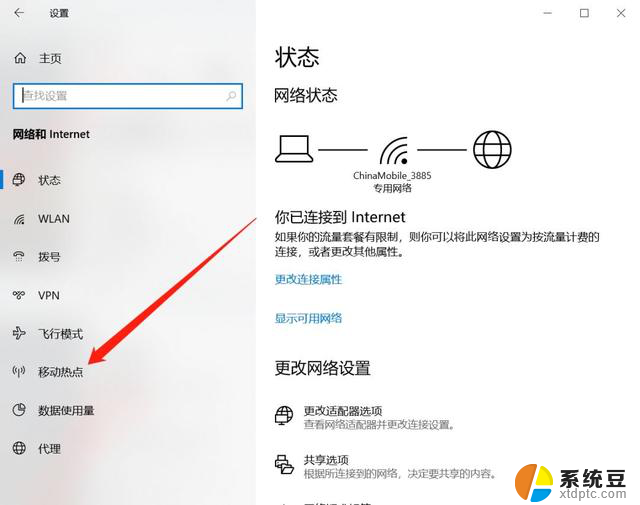
处理办法如下:
1、按下“Win+X”点击A打开“管理员:Windows powersherll”。
2、输入命令 netsh wlan show all>wlan.txt回车再输入命令 wlan.txt。
3、进入打开的文本文件,如果不显示驱动程序可以尝试重新安装一下网卡驱动。
4、按下“win+R”打开运行输入 services.msc 。
5、找到 WLAN AutoConfig和Wired AutoConfig服务,保持开启状态。
6、按下“Win+I”进入Windows设置选择“更新和安全”。
7、点击左侧“恢复”,点击右侧重置此电脑的“开始”即可。
以上就是关于win10系统重置后如何连接wifi的全部内容,如果你遇到了相同的问题,可以按照小编的方法来解决。
win10系统重置如何连wifi 电脑重置后无法上网的解决方法相关教程
- win10不能连接网络 win10系统无法连接无线网络解决办法
- 笔记本电脑无法重启和关机 Win10无法重启怎么解决
- 电脑待机后网络就连不上 win10电脑休眠唤醒后无法连接wifi网络
- win10 重置网络设置 Win10网络重置的步骤
- 怎样设置电脑wifi连接网络 win10电脑如何更改网络连接设置
- win10的重置此电脑会清空硬盘么 win10系统重置仅重置C盘还是全部硬盘
- win10老是自动重启 Win10系统自动重启如何解决
- 电脑如何设置锁屏不断网 Win10电脑锁屏后不断网设置方法
- windows系统更新后无法进入系统 win10更新后无法进入系统解决方法
- win10没有网络连接怎么办 win10系统电脑无法连接网络怎么办
- windows开机很慢 win10开机破8秒的实用技巧
- 如何将软件设置成开机自动启动 Win10如何设置开机自动打开指定应用
- 为什么设不了锁屏壁纸 Win10系统锁屏壁纸无法修改怎么处理
- win10忘了开机密码怎么进系统 Win10忘记密码怎么办
- win10怎样连接手机 Windows10 系统手机连接电脑教程
- 笔记本连上显示器没反应 win10笔记本电脑连接显示器黑屏
win10系统教程推荐
- 1 windows开机很慢 win10开机破8秒的实用技巧
- 2 如何恢复桌面设置 win10怎样恢复电脑桌面默认图标
- 3 电脑桌面不能显示全部界面 win10屏幕显示不全如何解决
- 4 笔记本连投影仪没有声音怎么调 win10笔记本投影投影仪没有声音怎么解决
- 5 win10笔记本如何投影 笔记本投屏教程
- 6 win10查找隐藏文件夹 Win10隐藏文件查看方法
- 7 电脑自动开机在哪里设置方法 Win10设置每天定时自动开机
- 8 windows10找不到win7打印机 Win10系统电脑如何设置共享Win7主机的打印机
- 9 windows图标不显示 Win10任务栏图标不显示怎么办
- 10 win10总显示激活windows 屏幕右下角显示激活Windows 10的解决方法